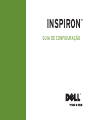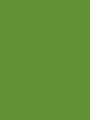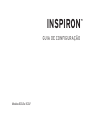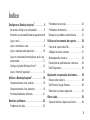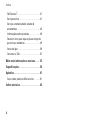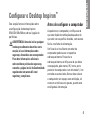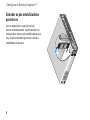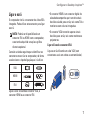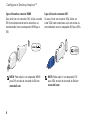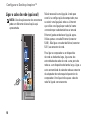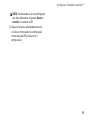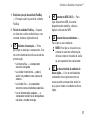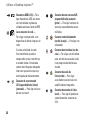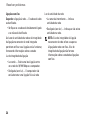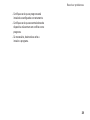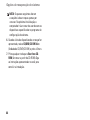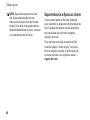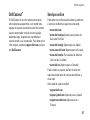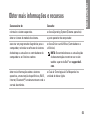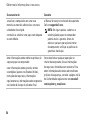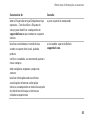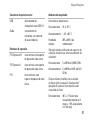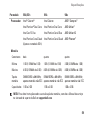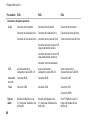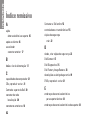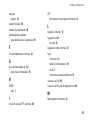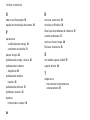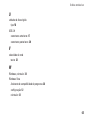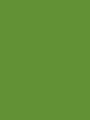GUIA DE CONFIGURAÇÃO
INSPIRON
™


Modelos DCSLE e DCSLF
GUIA DE CONFIGURAÇÃO
INSPIRON
™

Notas, Avisos e Advertências
NOTA: Uma NOTA fornece informações importantes que ajudam a utilizar melhor o computador.
AVISO: Um AVISO indica potenciais danos do hardware ou perda de dados e explica como
evitar o problema.
ADVERTÊNCIA: Uma ADVERTÊNCIA alerta para a possibilidade de danos materiais, lesões
corporais ou morte.
Se adquiriu um computador Dell™ Série n, quaisquer referências neste documento aos sistemas operativos do
Microsoft
®
Windows
®
não são aplicáveis.
__________________
As informações contidas neste documento estão sujeitas a alterações sem aviso prévio.
© 2009 Dell Inc. Todos os direitos reservados.
A reprodução destes materiais, sob qualquer forma, sem a autorização por escrito da Dell Inc. é estritamente proibida.
Marcas comerciais utilizadas neste texto:
Dell
, o logótipo
DELL
, YOURS IS HERE, Inspiron, Dell On Call e
DellConnect
são
marcas comerciais da Dell Inc.;
Intel,
Pentium
e
Celeron
são marcas comerciais registadas e
Core
é uma marca comercial
da Intel Corporation nos Estados Unidos e noutros países; AMD, AMD Sempron, AMD Athlon e AMD Phenom são marcas
comerciais da Advanced Micro Devices, Inc;
Microsoft
,
Windows
,
Windows Vista
e o logótipo do botão Iniciar do
Windows
Vista
são marcas comerciais ou marcas comerciais registadas da Microsoft Corporation nos Estados Unidos e/ou noutros
países;
Blu-ray Disc
é uma marca comercial da Blu-ray Disc Association;
Bluetooth
é uma marca comercial registada da
propriedade da Bluetooth SIG, Inc. e é utilizada pela Dell sob licença.
Neste documento podem ser mencionadas outras marcas comerciais e nomes como referência às entidades que
invocam as marcas e nomes ou respectivos produtos. A Dell Inc. declara que não tem interesse de propriedade sobre
marcas e nomes de terceiros.
Fevereiro de 2009 P/N H413N Rev. A00

3
Configurar o Desktop Inspiron
™
......... 5
Antes de configurar o computador ........5
Estender os pés estabilizadores posteriores 6
Ligar o ecrã ...........................7
Ligar o teclado e o rato..................9
Ligar o cabo de rede (opcional) ..........10
Ligar os cabos de alimentação ao ecrã e ao
computador ..........................11
Configuração do Windows Vista
®
........12
Ligar à Internet (opcional) ..............12
Utilizar o Desktop Inspiron
™
........... 16
Componentes da vista anterior ..........16
Componentes da vista posterior..........18
Funcionalidades do software ............21
Resolver problemas.................. 23
Problemas de rede.....................23
Problemas de energia ..................25
Problemas de memória .................26
Bloqueios e problemas de software ......27
Utilizar as ferramentas de suporte...... 30
Centro de suporte da Dell ...............30
Códigos de sinais sonoros ..............31
Mensagens do sistema .................32
Resolução de problemas de hardware ....35
Dell Diagnostics ......................35
Opções de recuperação do sistema..... 38
Restauro do sistema ...................39
Dell Factory Image Restore .............40
Reinstalar o sistema operativo...........42
Obter ajuda ......................... 45
Suporte técnico e Apoio ao cliente .......46
Índice

4
Índice
DellConnect
™
.........................47
Serviços online .......................47
Serviço automatizado de estado de
encomendas..........................48
Informações sobre produtos ............49
Devolver itens para reparação ao abrigo da
garantia ou reembolso .................49
Antes de ligar.........................50
Contactar a Dell .......................52
Obter mais informações e recursos..... 53
Especificações...................... 56
Apêndice........................... 61
Aviso sobre produtos Macrovision .......61
Índice remissivo..................... 62

5
INSPIRON
Configurar o Desktop Inspiron
™
Esta secção fornece informações sobre
a configuração do desktop Inspiron
535s/537s/545s/546s e sobre a ligação de
periféricos.
ADVERTÊNCIA: Antes de iniciar qualquer
um dos procedimentos descritos nesta
secção, leia as informações sobre
segurança fornecidas com o computador.
Para obter informações adicionais
sobre melhores práticas de segurança,
consulte a página inicial de Conformidade
regulamentar em www.dell.com/
regulatory_compliance.
Antes de configurar o computador
Ao posicionar o computador, certifique-se de
que este dispõe de ventilação adequada e de
que está numa superfície nivelada, com acesso
fácil a uma fonte de alimentação.
Um fluxo de ar insuficiente em redor do
computador pode causar o respectivo
sobreaquecimento. Para evitar o
sobreaquecimento, certifique-se de que deixa
um espaço de, pelo menos, 10,2 cm na parte
posterior do computador e um mínimo de 5,1 cm
em todos os outros lados. Nunca deve colocar
o computador num espaço sem ventilação, tal
como um armário ou uma gaveta, quando este
está ligado à alimentação.

6
Congurar o Desktop Inspiron™
Estender os pés estabilizadores
posteriores
Com o computador na posição vertical,
levante cuidadosamente a parte posterior do
computador e rode os pés estabilizadores para
fora. Os pés estendidos garantem a máxima
estabilidade do sistema.

7
Congurar o Desktop Inspiron™
Ligar o ecrã
O computador inclui um conector de vídeo VGA
integrado. Pode utilizar este conector para ligar
o ecrã.
NOTA: Poderá ser disponibilizado um
conector DVI ou HDMI com o computador,
caso tenha adquirido uma placa gráfica
discreta opcional.
Consulte a tabela seguinte para identificar os
conectores no ecrã e no computador, de forma
a seleccionar o tipo de ligação que irá utilizar.
VGA
HDMI
DVI
Ligue o ecrã utilizando o conector VGA, o
conector HDMI ou o conector DVI.
O • conector HDMI é um conector digital de
elevado desempenho que transmite sinais
de vídeo e áudio para ecrãs, tais como TVs e
monitores com colunas integradas.
O conector VGA transmite apenas sinais •
de vídeo para ecrãs, tais como monitores e
projectores.
Ligar utilizando o conector VGA
Ligue o ecrã utilizando um cabo VGA (com
conectores azuis em ambas as extremidades).

8
Congurar o Desktop Inspiron™
Ligar utilizando o conector HDMI
Se o ecrã tiver um conector DVI, utilize um cabo
DVI (com conectores brancos em ambas as
extremidades) com um adaptador HDMI para
DVI.
NOTA: Pode adquirir um adaptador HDMI
para DVI através do site web da Dell em
www.dell.com.
Ligar utilizando o conector DVI
Se o ecrã tiver um conector VGA, utilize um
cabo VGA (com conectores azuis em ambas as
extremidades) com um adaptador DVI para VGA.
NOTA: Pode adquirir um adaptador DVI
para VGA através do site web da Dell em
www.dell.com.

9
Congurar o Desktop Inspiron™
Ligar o teclado e o rato
Utilize os conectores USB no painel posterior do
computador para ligar um teclado e rato USB.
NOTA: A localização exacta dos conectores
pode ser diferente da localização aqui
apresentada.

10
Congurar o Desktop Inspiron™
Ligar o cabo de rede (opcional)
NOTA: A localização exacta dos conectores
pode ser diferente da localização aqui
apresentada.
Não é necessária uma ligação à rede para
concluir a configuração do computador, mas
se existir uma ligação à rede ou à Internet
que utilize uma ligação por cabo (tal como
um modem por cabo doméstico ou tomada
Ethernet), pode estabelecer ligação agora.
Utilize apenas um cabo Ethernet (conector
RJ45 ). Não ligue um cabo telefónico (conector
RJ11) ao conector de rede.
Para ligar o computador a um dispositivo
de rede ou de banda larga, ligue uma das
extremidades do cabo de rede a uma porta de
rede ou a um dispositivo de banda larga. Ligue a
outra extremidade do cabo de rede ao conector
do adaptador de rede no painel posterior do
computador. Um clique indica que o cabo de
rede foi ligado correctamente.

11
Congurar o Desktop Inspiron™
Ligar os cabos de alimentação ao
ecrã e ao computador
Premir o botão de alimentação no
computador e no ecrã

12
Congurar o Desktop Inspiron™
Configuração do Windows Vista
®
Para configurar o Windows Vista pela primeira
vez, siga as instruções apresentadas no ecrã.
Estes passos são obrigatórios e a respectiva
execução pode demorar até 15 minutos.
Os ecrãs irão guiá-lo através de vários
procedimentos, incluindo a aceitação dos
contratos de licença, definição de preferências
e configuração de uma ligação à Internet.
AVISO: Não interrompa o processo de
configuração do sistema operativo. Se o
fizer, poderá não ser possível utilizar o
computador.
Ligar à Internet (opcional)
NOTA: Os fornecedores de serviços de
Internet (ISP) e as respectivas ofertas
podem variar consoante o país.
Para estabelecer ligação à Internet, é
necessário um modem externo ou ligação à
rede e um fornecedor de serviços de Internet
(ISP). O seu ISP irá disponibilizar uma ou mais
das seguintes opções de ligação à Internet:
Ligações DSL que fornecem acesso à •
Internet de alta velocidade através da
linha telefónica existente ou do serviço
de telecomunicações móveis. Com uma
ligação DSL, pode aceder à Internet e utilizar
simultaneamente o telefone na mesma linha.
Ligações de modem por cabo que fornecem •
acesso de alta-velocidade à Internet através
da linha de TV por cabo local.
Ligações de modem por satélite que •
fornecem acesso de alta velocidade à
Internet através de um sistema de televisão
por satélite.

13
Congurar o Desktop Inspiron™
Ligações de • acesso telefónico que fornecem
acesso à Internet através de uma linha
telefónica. As ligações de acesso telefónico-
são consideravelmente mais lentas do que
as ligações DSL e as ligações de modem por
cabo (ou satélite). O computador não inclui
um modem integrado. É necessário utilizar
um modem USB opcional para usufruir
do serviço de acesso telefónico com este
computador.
Ligações LAN sem fios (WLAN) que •
fornecem acesso à Internet utilizando a
tecnologia WiFi 802.11. O suporte de LAN
sem fios requer componentes internos
opcionais que podem estar ou não instalados
no computador com base nas decisões
tomadas no momento da aquisição.
NOTA: Se um modem USB externo ou
adaptador WLAN não estiver incluído na
encomenda original, poderá adquirir o
mesmo através do site web da Dell em
www.dell.com.
Configurar uma ligação com fios à Internet
Se estiver a utilizar uma ligação de acesso
telefónico, ligue a linha telefónica ao modem
USB externo (opcional) e à tomada de parede
do telefone, antes de configurar a ligação
à Internet. Se estiver a utilizar uma ligação
DSL ou uma ligação de modem por cabo/
satélite, contacte o seu ISP ou serviço de
telecomunicações móveis para obter instruções
de configuração.
Configurar uma ligação sem fios
Antes de utilizar a ligação sem fios à Internet,
é necessário ligar o router sem fios. Para
configurar a ligação a um router sem fios:
Guarde e feche todos os ficheiros abertos e 1.
saia de todos os programas abertos.
Clique em 2. Iniciar
→ Ligar a.
Siga as instruções apresentadas no ecrã 3.
para concluir a configuração.

14
Congurar o Desktop Inspiron™
Configurar a ligação à Internet
Para configurar uma ligação à Internet através
de um atalho do ISP no ambiente de trabalho:
Guarde e feche todos os ficheiros abertos e 1.
saia de todos os programas abertos.
Faça duplo clique no ícone do ISP no 2.
ambiente de trabalho do Microsoft
®
Windows
®
.
Siga as instruções apresentadas no ecrã 3.
para concluir a configuração.
Se não existir um ícone do ISP no ambiente de
trabalho ou se pretender configurar uma ligação
à Internet com um ISP diferente, execute os
passos na secção seguinte.
NOTA: Se não conseguir estabelecer
ligação à Internet, mas já o tiver feito
anteriormente, talvez o ISP esteja com
o serviço temporariamente suspenso.
Contacte o ISP para verificar o estado
do serviço ou volte a tentar estabelecer
ligação mais tarde.
NOTA: Tenha as informações do ISP
acessíveis. Se não tiver um ISP, o
assistente Ligar à Internet pode ajudá-lo a
obter um.
Guarde e feche todos os ficheiros abertos e 1.
saia de todos os programas abertos.
Clique em 2. Iniciar
→ Painel de controlo.
Em 3. Rede e Internet, clique em Ligar à
Internet.
A janela Ligar à Internet é apresentada.
Clique em 4. Banda larga (PPPoE) ou Acesso
telefónico, consoante a forma como
pretende estabelecer a ligação:
Seleccione – Banda larga se pretender
utilizar uma ligação DSL, de modem por
satélite, de modem de TV por cabo ou de
tecnologia sem fios Bluetooth
®
.
Seleccione – Acesso telefónico, se
pretender utilizar um modem opcional de
acesso telefónico USB ou um ISDN.

15
Congurar o Desktop Inspiron™
NOTA: Se não souber qual o tipo de ligação
que deve seleccionar, clique em Ajudar a
escolher ou contacte o ISP.
Siga as instruções apresentadas no ecrã 5.
e utilize as informações de configuração
fornecidas pelo ISP para concluir a
configuração.

INSPIRON
16
Utilizar o Desktop Inspiron
™
O computador tem indicadores e botões que
fornecem informações e permitem efectuar
tarefas comuns. Os conectores existentes no
computador fornecem a possibilidade de ligar
dispositivos adicionais.
Componentes da vista anterior
1
2
3
4
5
6
7
8
9

17
Utilizar o Desktop Inspiron™
1 Botão de ejecção da unidade FlexBay
— Prima para abrir o painel da unidade
FlexBay.
2
Painel da unidade FlexBay — Suporta
um leitor de cartões multimédia ou uma
unidade de disco rígido adicional.
3
Botão de alimentação — Prima
para ligar ou desligar o computador. A luz
no centro deste botão indica o estado da
alimentação:
Luz branca fixa — o computador •
encontra-se ligado.
Luz âmbar intermitente — poderá •
existir um problema com a placa do
sistema.
Luz âmbar fixa — o computador •
encontra-se no estado de suspensão.
Luz de alimentação apagada — o •
computador encontra-se desligado ou
não está a receber energia.
4
Conectores USB 2.0 (2) — Para
ligar dispositivos USB, tais como
dispositivos de memória, câmaras
digitais e leitores de MP3.
5
Conector dos auscultadores —
Para ligar os auscultadores.
NOTA: Para ligar a uma coluna ou
sistema de som com alimentação,
utilize o conector de saída de áudio
na parte posterior do computador.
6
Luz de actividade da unidade de
disco rígido — A luz de actividade da
unidade de disco rígido encontra-se
acesa quando o computador está a ler
ou a gravar dados na unidade de disco
rígido.

18
Utilizar o Desktop Inspiron™
7
Conector de microfone — Para
ligar um microfone para entrada de voz
ou um cabo de áudio para entrada de
áudio.
8
Painel da unidade óptica — Este painel
tapa a unidade óptica. Utilize a unidade
óptica para reproduzir um CD/DVD/Blu-
ray Disc
™
.
9 Botão de ejecção do painel da unidade
óptica — Prima para abrir ou fechar a
unidade óptica.
Componentes da vista posterior
1
2
3
4
5
A página está carregando...
A página está carregando...
A página está carregando...
A página está carregando...
A página está carregando...
A página está carregando...
A página está carregando...
A página está carregando...
A página está carregando...
A página está carregando...
A página está carregando...
A página está carregando...
A página está carregando...
A página está carregando...
A página está carregando...
A página está carregando...
A página está carregando...
A página está carregando...
A página está carregando...
A página está carregando...
A página está carregando...
A página está carregando...
A página está carregando...
A página está carregando...
A página está carregando...
A página está carregando...
A página está carregando...
A página está carregando...
A página está carregando...
A página está carregando...
A página está carregando...
A página está carregando...
A página está carregando...
A página está carregando...
A página está carregando...
A página está carregando...
A página está carregando...
A página está carregando...
A página está carregando...
A página está carregando...
A página está carregando...
A página está carregando...
A página está carregando...
A página está carregando...
A página está carregando...
A página está carregando...
A página está carregando...
A página está carregando...
A página está carregando...
A página está carregando...
-
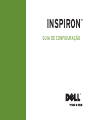 1
1
-
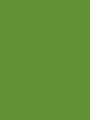 2
2
-
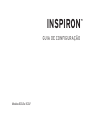 3
3
-
 4
4
-
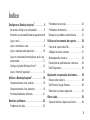 5
5
-
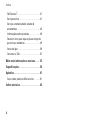 6
6
-
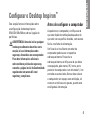 7
7
-
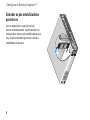 8
8
-
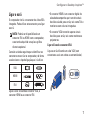 9
9
-
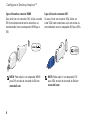 10
10
-
 11
11
-
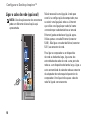 12
12
-
 13
13
-
 14
14
-
 15
15
-
 16
16
-
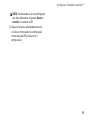 17
17
-
 18
18
-
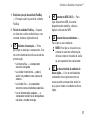 19
19
-
 20
20
-
 21
21
-
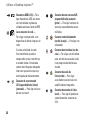 22
22
-
 23
23
-
 24
24
-
 25
25
-
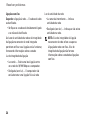 26
26
-
 27
27
-
 28
28
-
 29
29
-
 30
30
-
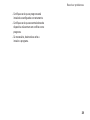 31
31
-
 32
32
-
 33
33
-
 34
34
-
 35
35
-
 36
36
-
 37
37
-
 38
38
-
 39
39
-
 40
40
-
 41
41
-
 42
42
-
 43
43
-
 44
44
-
 45
45
-
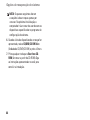 46
46
-
 47
47
-
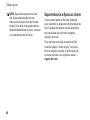 48
48
-
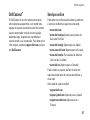 49
49
-
 50
50
-
 51
51
-
 52
52
-
 53
53
-
 54
54
-
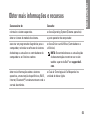 55
55
-
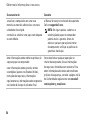 56
56
-
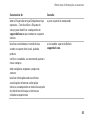 57
57
-
 58
58
-
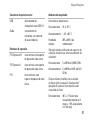 59
59
-
 60
60
-
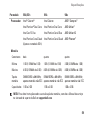 61
61
-
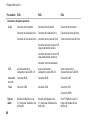 62
62
-
 63
63
-
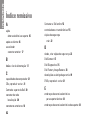 64
64
-
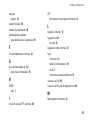 65
65
-
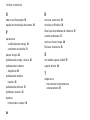 66
66
-
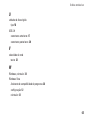 67
67
-
 68
68
-
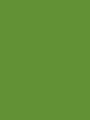 69
69
-
 70
70